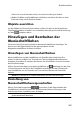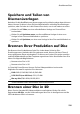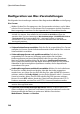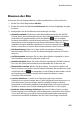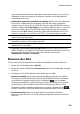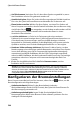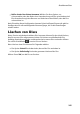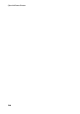Operation Manual
238
CyberLink PowerDirector
Navigationsschaltflächen ändern
Um die Navigationsschaltflächen, die für Ihr Discmenü verwendet werden, zu
ändern, wählen Sie die Option Navigationsschaltflächen. Wählen Sie einen Satz an
Navigationsschaltflächen aus der Liste (jeder Satz enthält vier
Navigationsschaltflächen) oder klicken Sie auf Benutzerdefiniert importieren, wenn
Sie Ihre eigenen Schaltflächen verwenden möchten. Wenn Sie benutzerdefinierte
Schaltflächen importiert oder einen vorhandenen Schaltflächensatz geändert haben,
klicken Sie auf Speichern unter, um die aktuellen Schaltflächen als neuen
Navigationsschaltflächensatz zu speichern.
Einstellen des Schaltflächen-Hervorhebungsstils
Klicken Sie auf die Registerkarte Schaltflächen-Hervorhebungsstil, um das
Hervorhebungsymbol einer Schaltflächenminiatur für Szenen- und
Kapitelschaltflächen festzulegen. Klicken Sie auf Benutzerdefiniert importieren,
wenn Sie Ihr eigenes Hervorhebungsymbol verwenden möchten.
Wenn Ihr Disc-Menü Textfelder verwendet, wählen Sie die Option
Texthervorhebung aktivieren, wenn der Text im Menü hervorgehoben werden soll,
wenn er aktiv auf dem Bildschirm zu sehen ist. Wählen Sie Hervorhebungsfarbe und
klicken Sie auf das farbige Kästchen, um die Farbpalette zu öffnen und die
gewünschte Hervorhebungsfarbe auszuwählen.
Aktivieren von 3D-Tiefe in Discmenüs
Wenn Sie eine 3D-Videoproduktion erstellen und das Discmenü in 3D haben
möchten, klicken Sie auf und wählen dann die Option 3D-Tiefe aktivieren*.
Hinweis: Wählen Sie bei Verwendung dieser Funktion die Schaltfläche , um den
3D-Modus für beste Bearbeitungsergebnisse zu aktivieren. Für nähere Informationen
zur Verwendung dieses Modus siehe Vorschau im 3D-Modus. * Optionale Funktion in
CyberLink PowerDirector. In der Versionstabelle auf unserer Webseite finden Sie
detaillierte Versionsinformationen.
Sobald diese Funktion aktiviert ist, nutzen Sie den Schieberegler, um die gewünschte
Tiefe für die Discmenüobjekte (Text, Schaltflächen usw.) in 3D einzustellen. Ziehen
Sie den Schieberegler weiter nach links, um das 3D-Discmenüobjekt näher an das
Publikum heranzubringen (in den Vordergrund) bzw. ziehen Sie den Schieberegler
nach rechts, um das 3D-Discmenüobjekt weiter in den Hintergrund zu schieben.